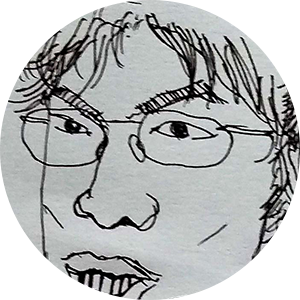避免換手機LINE資料全不見!「換機健檢」小撇步 換機前注意「兩件事」
2023/12/05

(圖片來源:LINE官方Blog)
每次換新手機時,最麻煩的就是資料轉移,日前LINE官方公布兩個換機健檢小撇步,只要事先確認這「兩件事」,就能避免換機時資料遺失。
每次有新機上市、或合約到期換新手機好開心,但想到資料轉移就覺得很傷腦筋嗎?特別是大家都很愛用LINE聊天,裡頭有許多捨不得刪的對話紀錄,最怕就是換機資料轉移或APP備份還原時出問題,導致這些珍貴的資料遺失。LINE日前於官方Blog公布「換機健檢」小撇步,只要在換機前確認「兩件事」,就能避免資料遺失的窘境。
本文目錄
Step1. 確認是否完成帳號基本資訊設定
簡單來說,就是要定期確認自己的LINE帳號,都有完整設定好Email、密碼、電話號碼這3個項目,如果平時就有設定好,不但日常使用更安心,當更換裝置時也會更順暢。
那麼,要到哪裡檢查是否設定好呢?首先在LINE「主頁」上方,點選「設定」(齒輪圖示),再點選「我的帳號」,就會看到Email、密碼、電話號碼這3個選項,只要確認有完成設定即可!
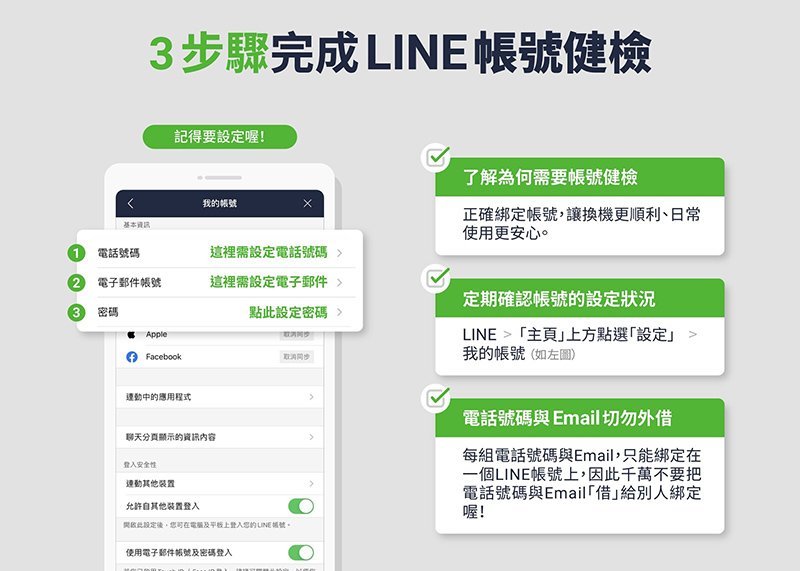
LINE「設定」→「我的帳號」會看到Email、密碼、電話號碼3個選項,只要簡單3步驟就能完成LINE帳號健檢。(圖片來源:LINE官方Blog)
Step2. 確認是否有完成備份
確實完成備份,可以幫你保存聊天記錄,只要平時都有做好備份,之後想要更換新手機,這些寶貴的對話記錄,就可以好好保留下來,以下我們就用Android簡單示範一次吧!

在備份之前,還必須檢查網路連線品質、手機電量、雲端儲存空間、LINE與手機作業系統版本,較能提高備份的成功率。(圖片來源:freepik)
不過在備份之前,還必須檢查網路連線品質(穩定的WiFi)、手機電量(足夠)、雲端儲存空間(足夠)、LINE與手機作業系統版本(更新到最新版)這4點,較能提高備份的成功率。
iOS手動備份聊天記錄步驟:
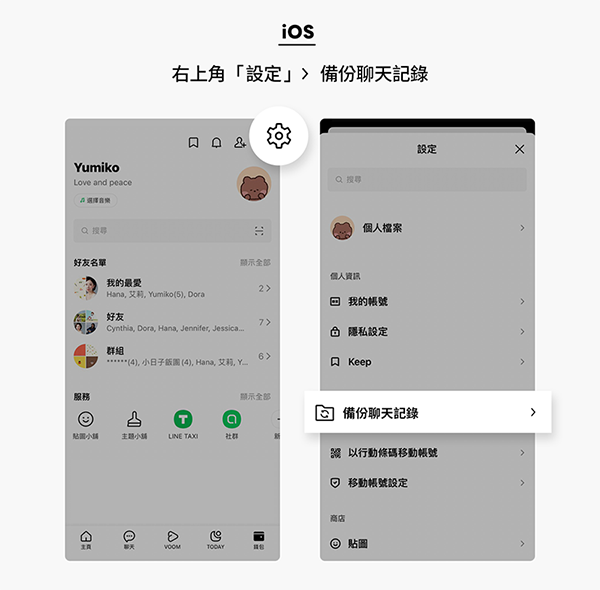
首先到LINE「主頁」,點選右上角的設定(齒輪圖示),選擇「備份及復原聊天記錄」。(圖片來源:LINE官方Blog)
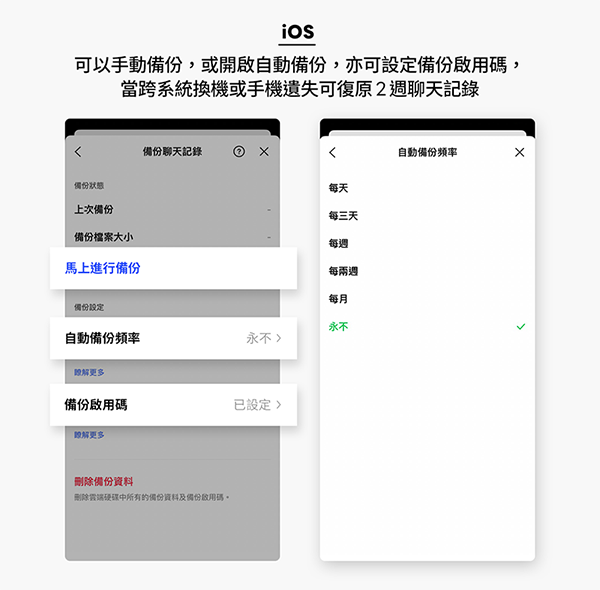
點選「馬上進行備份」,進行手動備份,或是點選「自動備份頻率」,開啟自動備份功能,亦可設定「備份啟用碼」,當不慎手機遺失或跨系統換機,可以復原兩週的聊天記錄。(圖片來源:LINE官方Blog)
Android手機手動備份聊天記錄步驟:
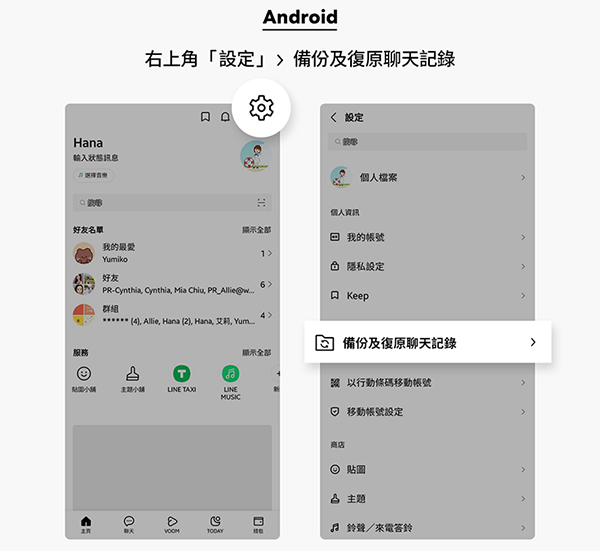
首先到LINE左下角「主頁」,點選右上角的設定(齒輪圖示),選擇「備份及復原聊天記錄」。(圖片來源:LINE官方Blog)
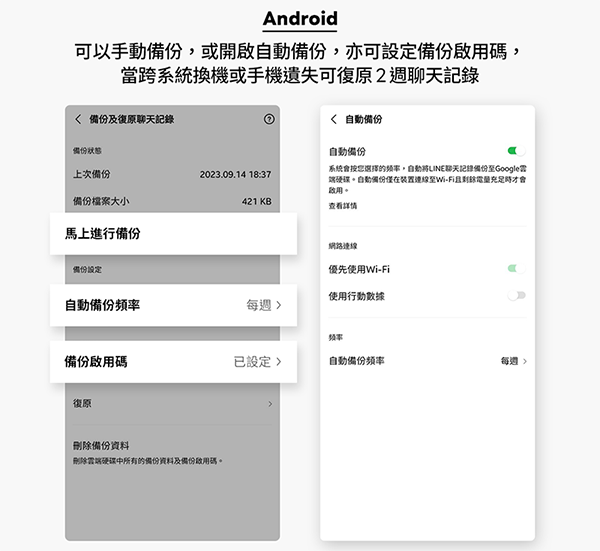
點選「馬上進行備份」,進行手動備份,或是點選「自動備份頻率」,開啟自動備份功能,亦可設定「備份啟用碼」,當不慎手機遺失或跨系統換機,可以復原兩週的聊天記錄。(圖片來源:LINE官方Blog)
若都已經依照上面操作,卻還是顯示「備份失敗」或「備份資料不完全」,那可能要再次確認雲端儲存空間、以及裝置本身暫存空間是否充足。建議可以在備份前先刪除LINE不重要的聊天室,以減少備份的檔案大小,並先查看手機是否有成功與雲端儲存空間連線。
心發現延伸閱讀:
- 遠傳、亞太合併後網速、頻寬、資費怎麼變化?各項優勢本篇一次看懂
- 每天都在用的熱門服務「最高3個月免費了!」遠亞訂婚慶超強影音還0元起
- 容易受害的新型詐騙!曾經遇到了嗎?推陳出新的詐騙手法,留意這些「眉角」避免成為下一個受害者
- 同樣是USB-C但充電速度、傳輸規格大不同?USB-C線材選購眉角一次了解!
- 擺脫「火龍果」陰霾!傳新一代iPhone將導入石墨烯材質提升散熱效率,Pro機型還有金屬外殼電池